วิธีการลง Windows 11 ด้วย USB ยังคงสามารถทำได้ง่ายเหมือนกันวินโดว์รุ่นก่อนๆ โดยเฉพาะทางด้านหน้าตา และรูปแบบการลงในภาพรวมที่ยังคล้ายคลึงเหมือนการลง Windows 10 ด้วย USB ทั้งนี้ผู้ใช้งานสามารถปฏิบัติตามได้ตามวิธีดังนี้
ลง Windows 11 กับ USB
1. เตรียม USB Flash Drive Windows 11 ให้เรียบร้อย ซึ่งอาจจะต้องใช้ไฟล์ ISO Windows 11 ในการติดตั้งลง USB
2. เสียบ Flash Drive ที่มี Windows 11 → และกดปุ่มเปิดเครื่องคอมพิวเตอร์
3. ในระหว่างที่กำลัง Boot อยู่นั้น → ให้กดปุ่ม HotKey เพื่อเข้าสู่ Boot Menu ทั้งนี้สามารถตรวจสอบปุ่ม HotKey เข้า Boot Menu/BIOS ได้จากที่นี่
4. เลือกการ Boot จาก USB Flash Drive / Removable Drive
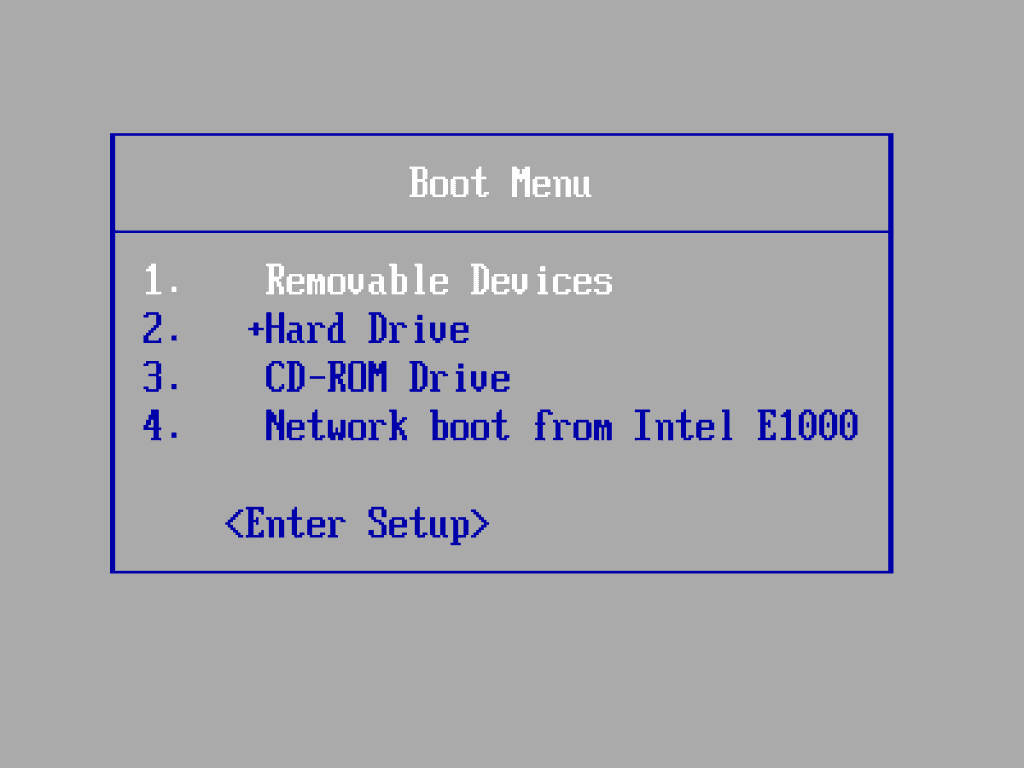
5. ให้รอสักครู่ จะเข้าสู่การติดตั้ง Windows 11 ด้วย USB
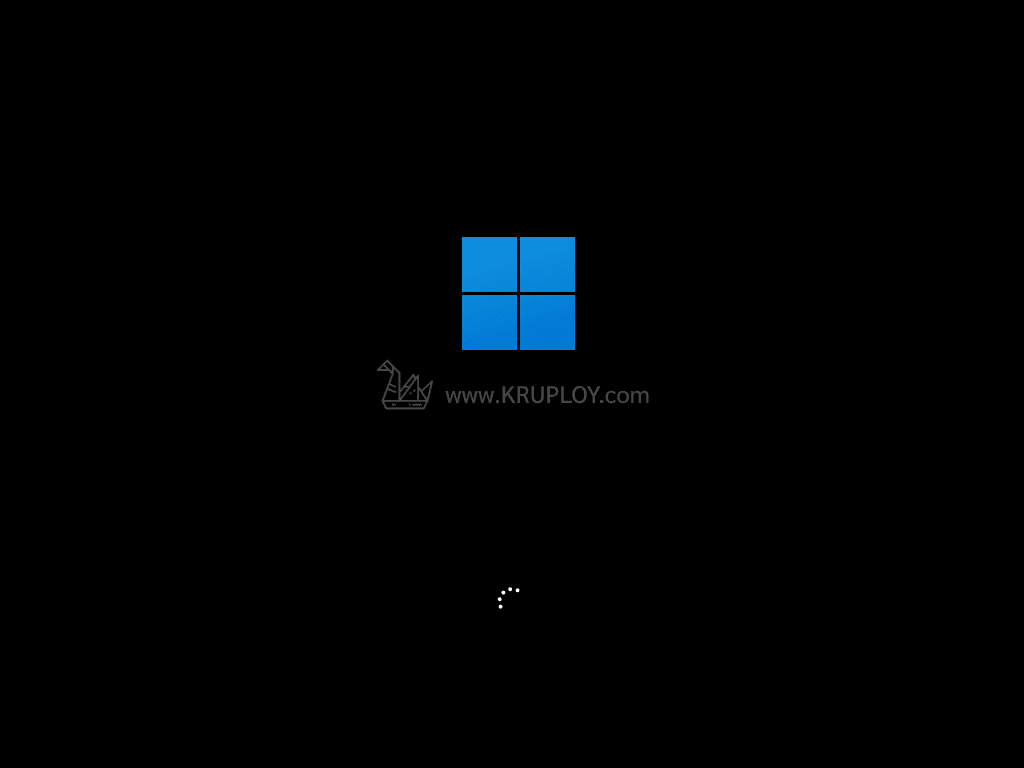
6. จะปรากฎหน้าต่าง Window Setup ขึ้นมา → ให้เลือก Thai (Thailand) ในหัวข้อ Time & Currency format → จากนั้นกด Next
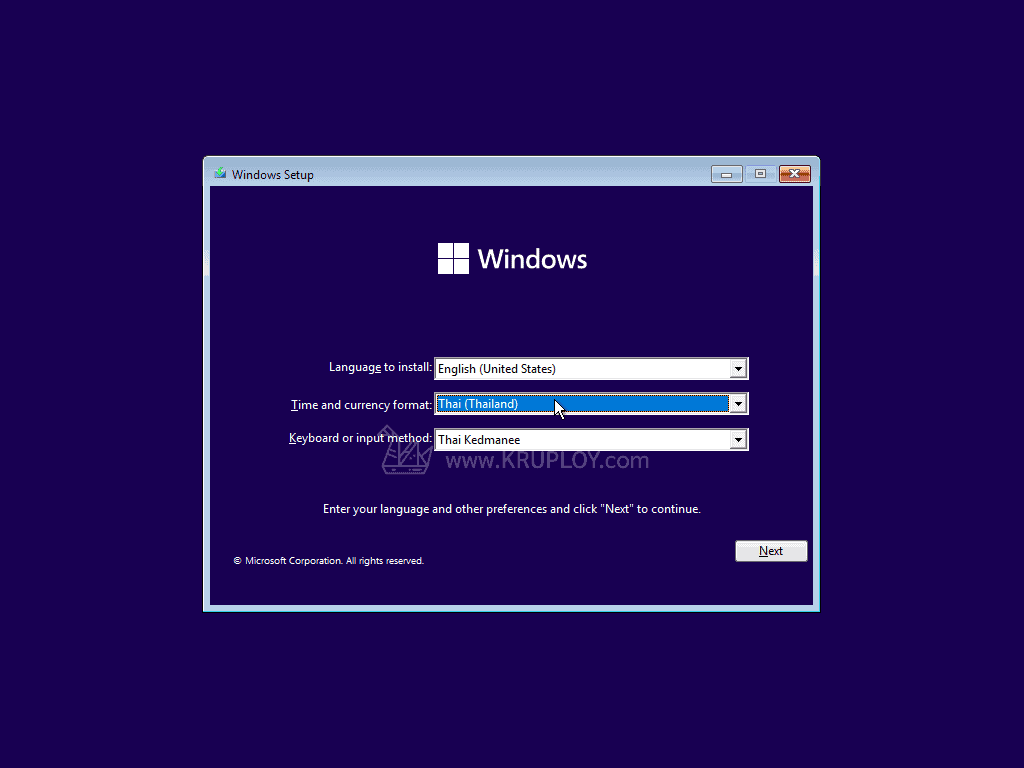
7. กดปุ่ม Install Now
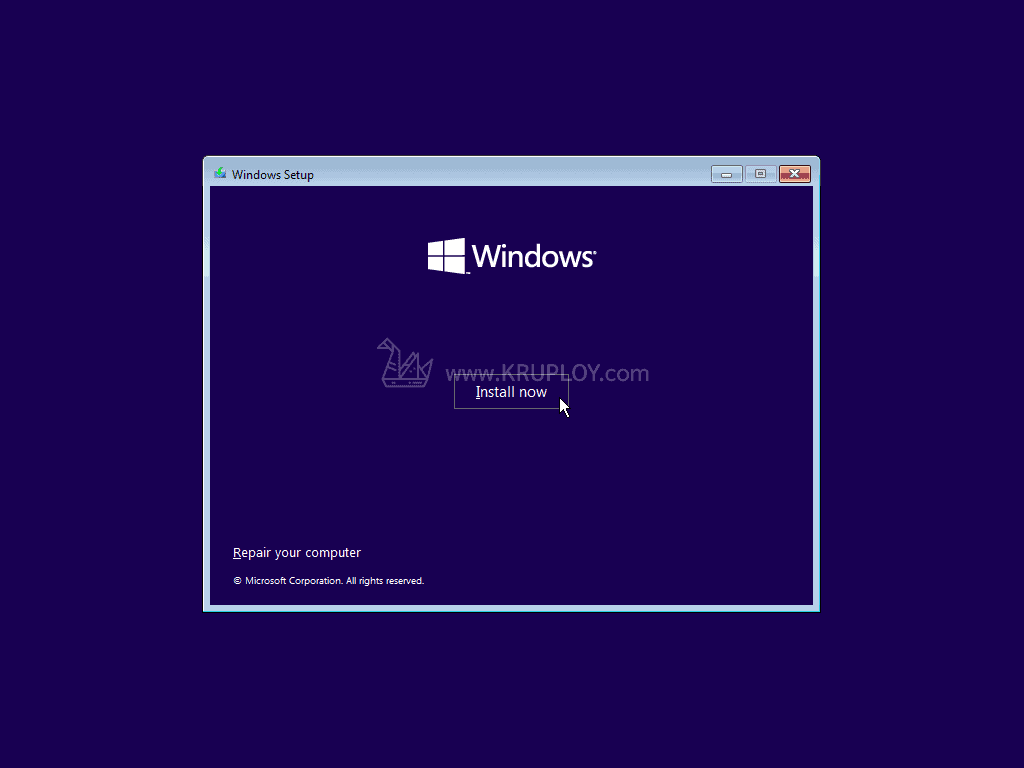
8. กรอก Key Windows 11 ลงไป → หากยังไม่มี ให้กด I don’t have a product key ไปก่อน
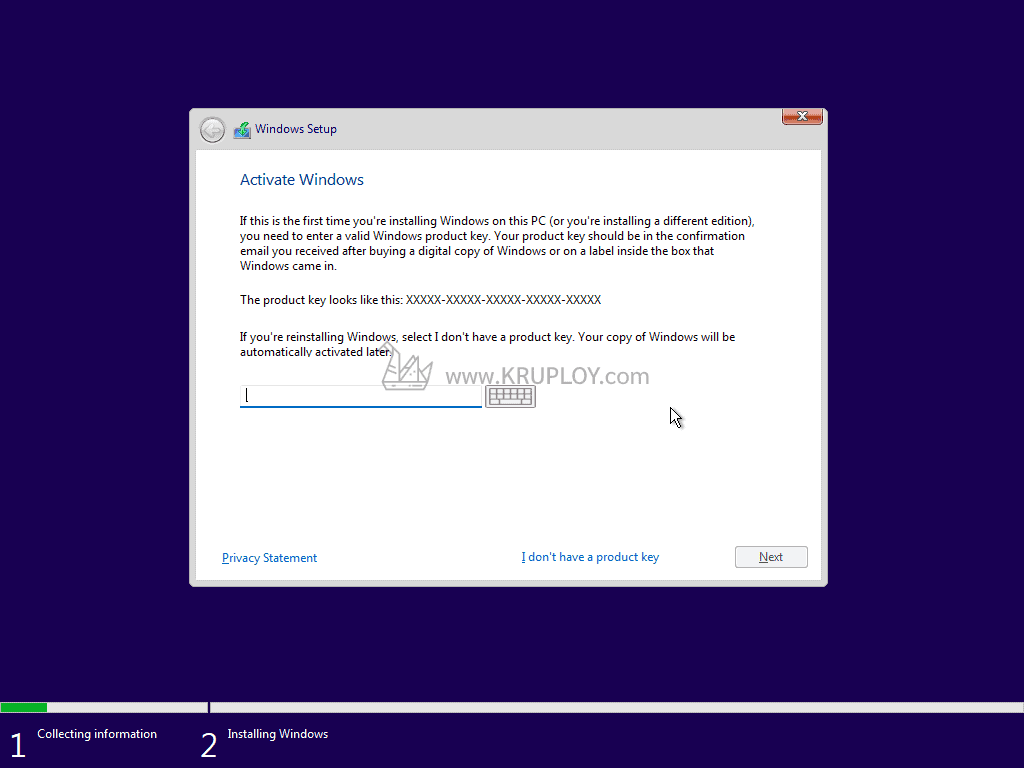
9. จากนั้นให้เลือกประเภทของ Windows 11 ที่จะติดตั้งลงไปเช่น Windows 11 Pro → เสร็จแล้ว กด Next
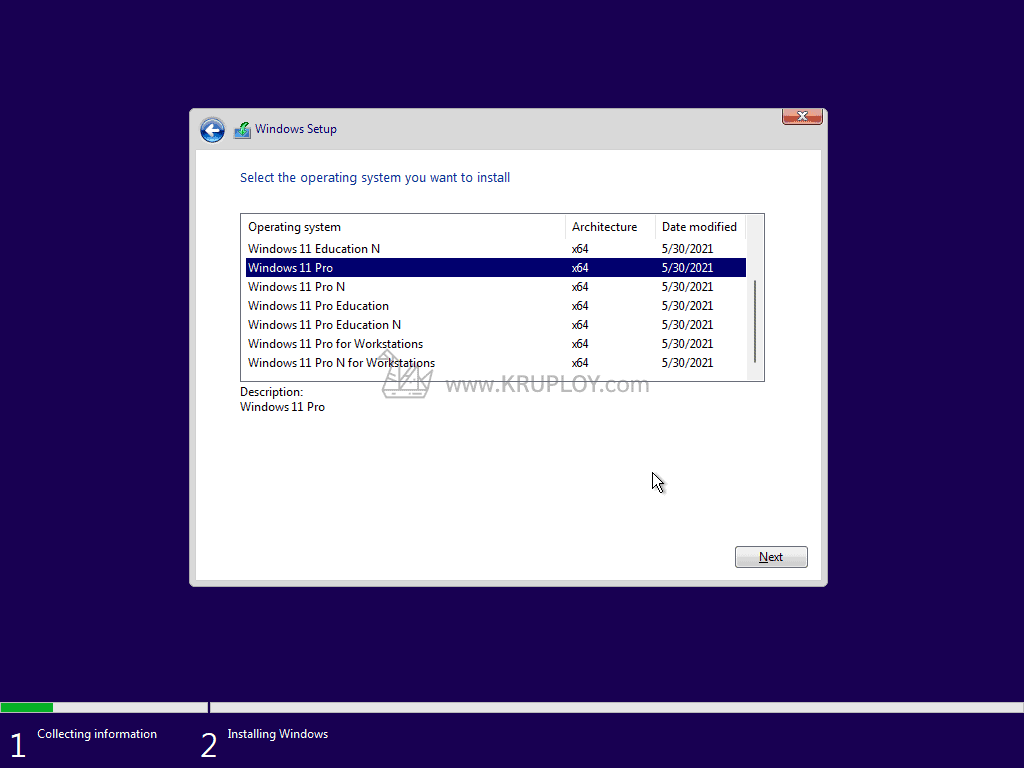
10. ทำเครื่องหมายถูกหน้าข้อความ I accept the Microsoft Software License Terms. เพื่อยอมรับข้อตกลง → จากนั้นกด Next
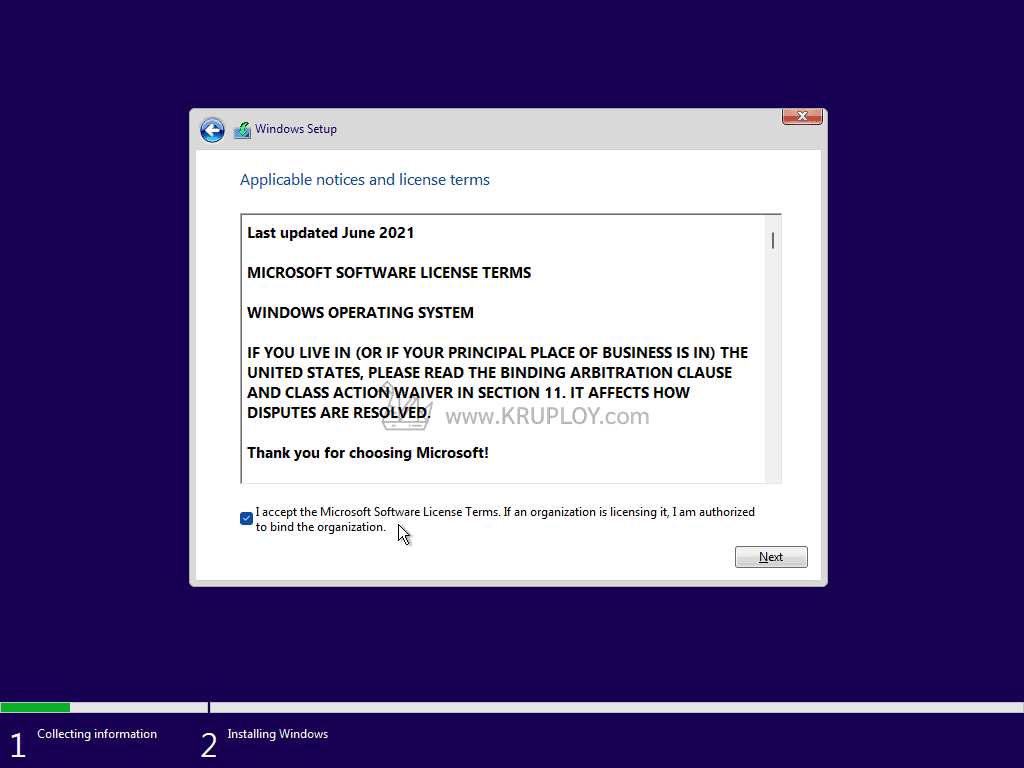
11. เลือกรูปแบบการติดตั้งแบบ Custom: Install Windows on เพื่อกำหนดการติดตั้งเอง
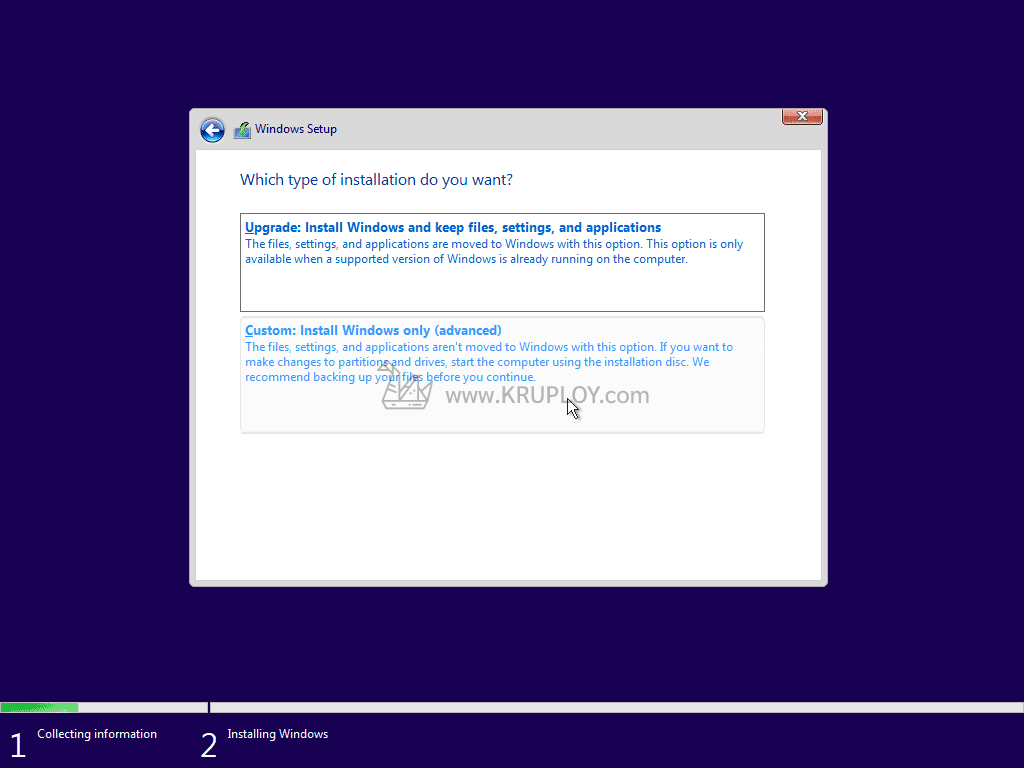
12. จะมีหน้าต่างที่แสดงไดร์ฟต่างๆขึ้นมา → ให้คลิกเลือกไดร์ฟที่ต้องการลง Windows 11 → จากนั้นกด Format เพื่อลบข้อมูลเก่าออกให้หมด
- ให้ระมัดระวังในการเลือกไดร์ฟให้ดีๆ หากเลือกผิดไดร์ฟข้อมูลในไดร์ฟนั้นๆ จะหายหมด
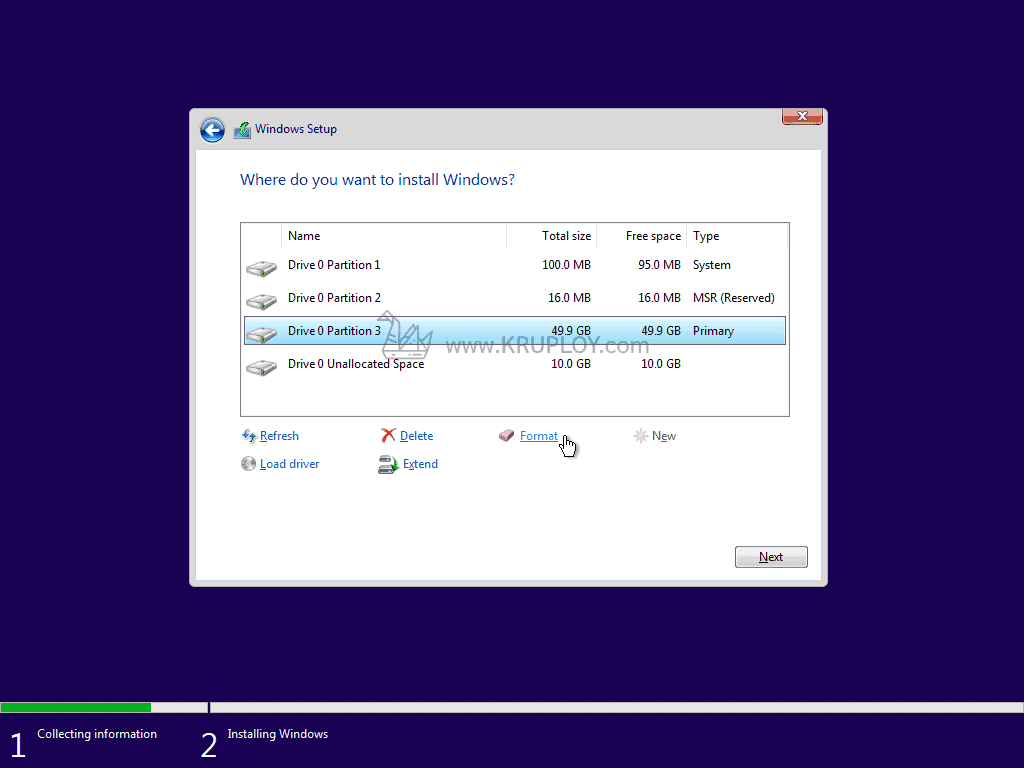
13. เมื่อ Format ไดร์ฟ และเลือกไดร์ฟที่จะติดตั้งได้แล้ว → ให้กด Next
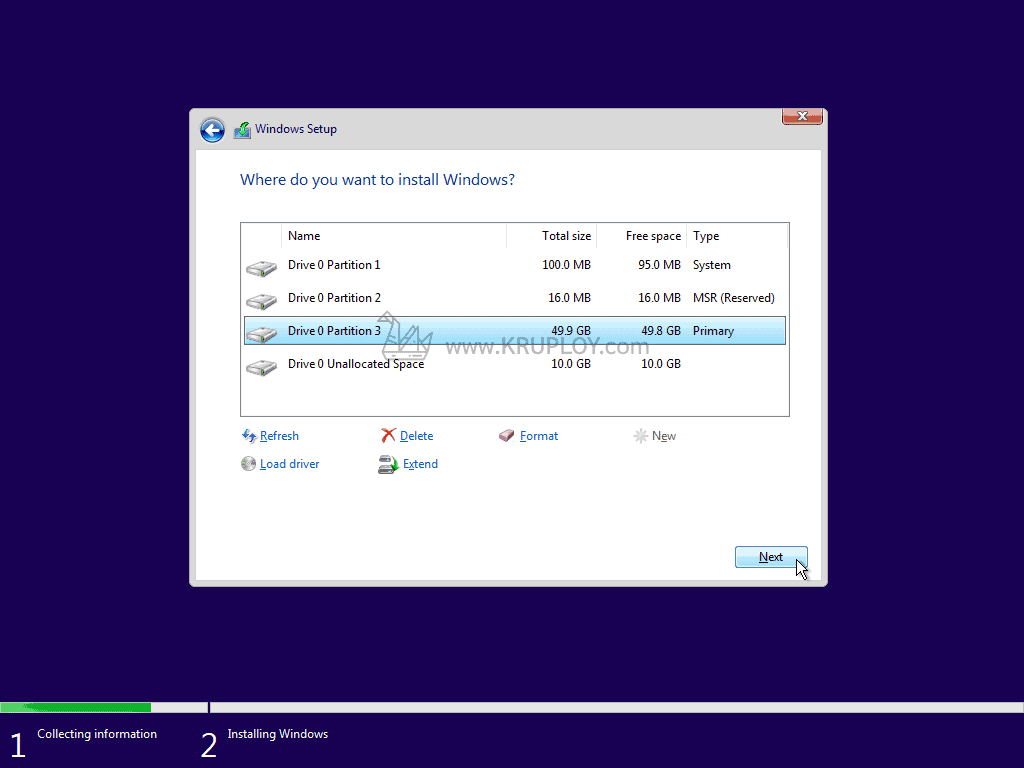
14. ระบบจะทำการติดตั้ง Windows 11 ลงไปในเครื่องคอมพิวเตอร์ → ให้รอสักครู่
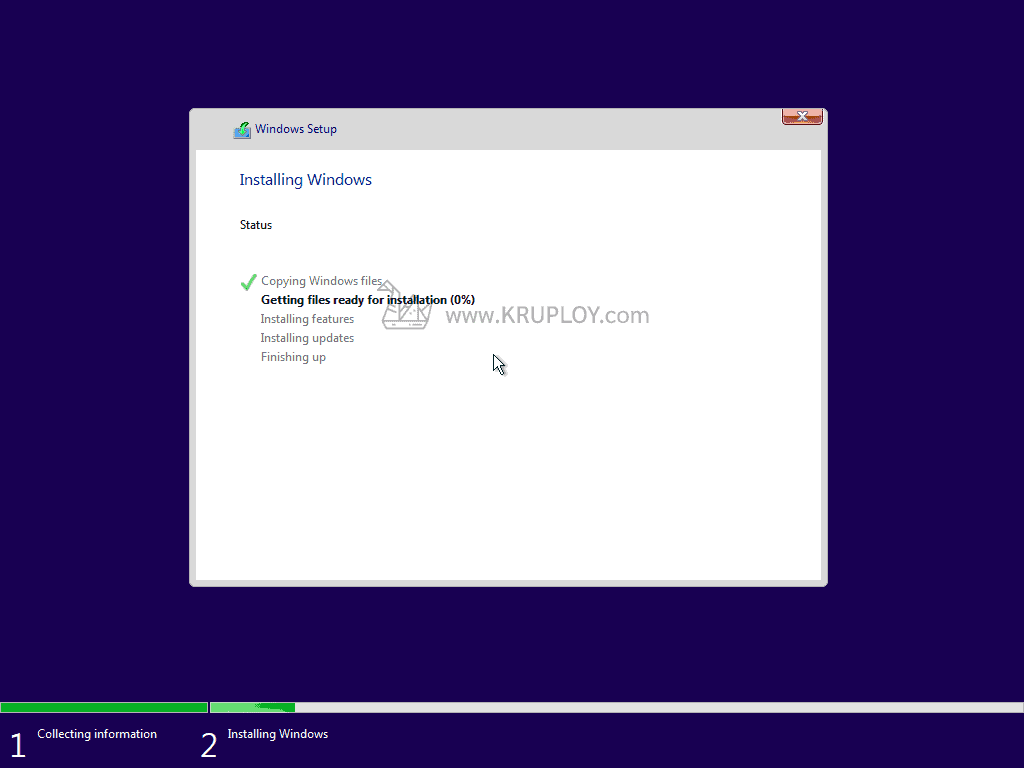
15. เมื่อการติดตั้งผ่านไปสักระยะหนึ่ง จะมีการให้ตั้งค่าระบบ
- โดยในนี้ให้เลือกประเทศเป็น Thailand → จากนั้นกด Next
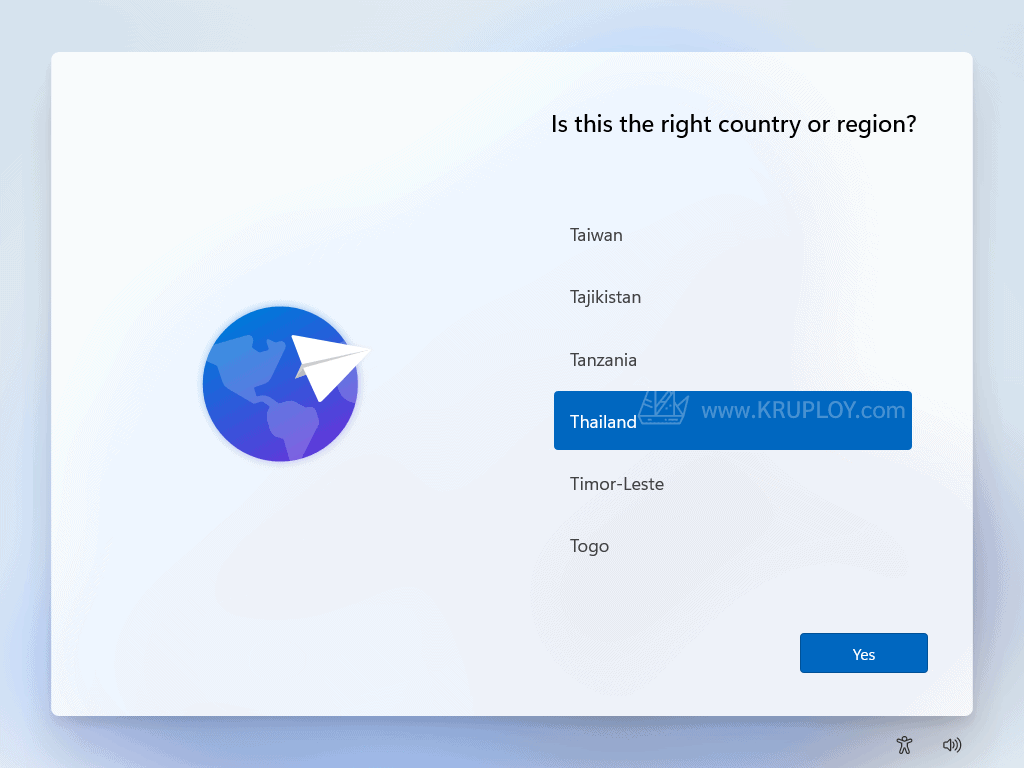
16. ตามด้วยกำหนดคีย์บอร์ดเริ่มต้นเป็นแบบ US → จากนั้นกด Yes

17. จากนั้นกด Add Layout เพื่อที่จะเพิ่มคีย์บอร์ดใหม่เพิ่มเติม

18. เลือกคีย์บอร์ดเพิ่มเติมเป็นแบบ Thai (Thailand) → จากนั้นกด Next
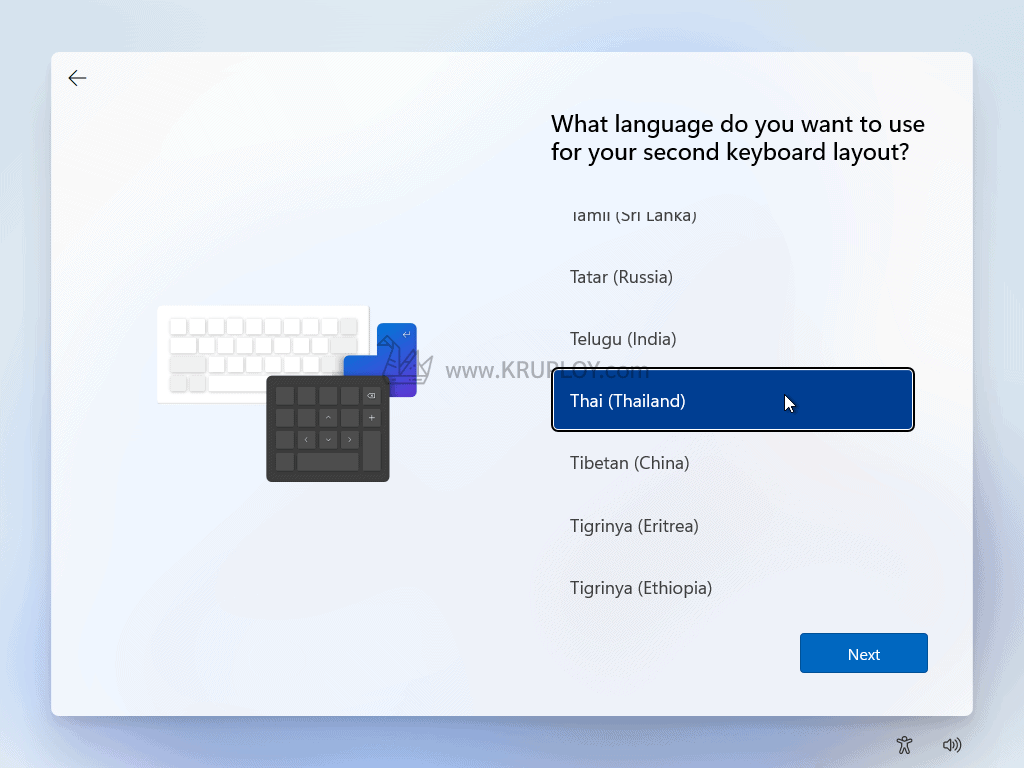
19. เลือกรูปแบบ Thai Kedmanee → จากนั้นกด Add Layout
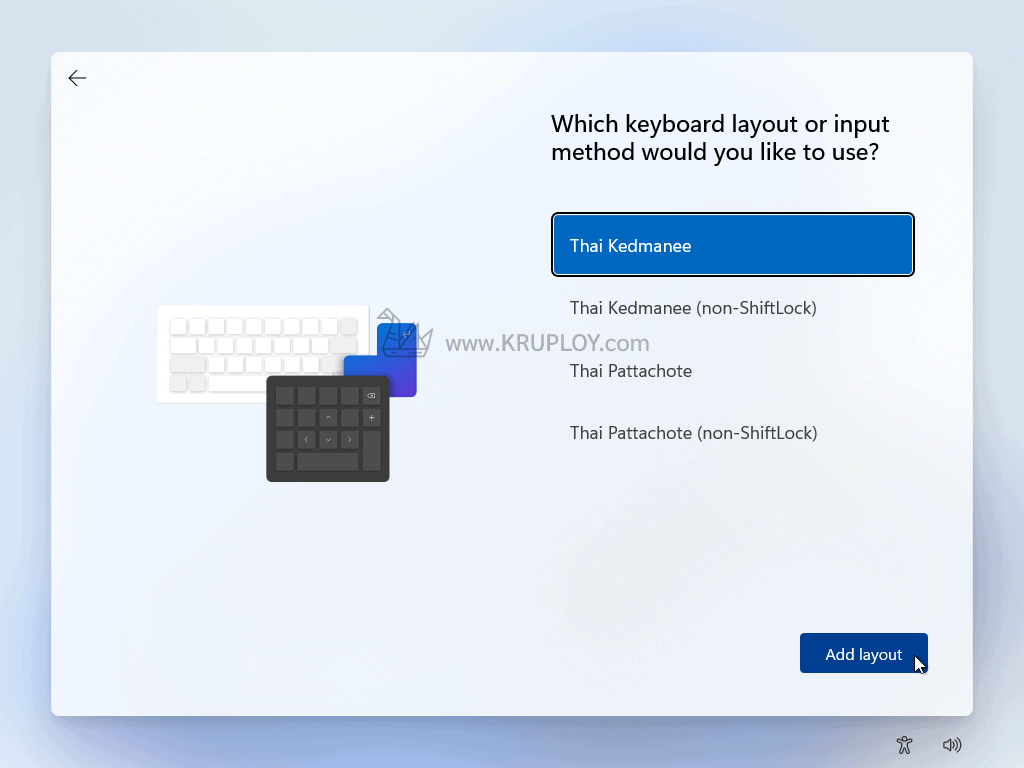
20. จากนั้น ให้กำหนดการใช้งานเป็นแบบส่วนบุคคล → โดยเลือกเป็น Set up for personal use → จากนั้นกด Next
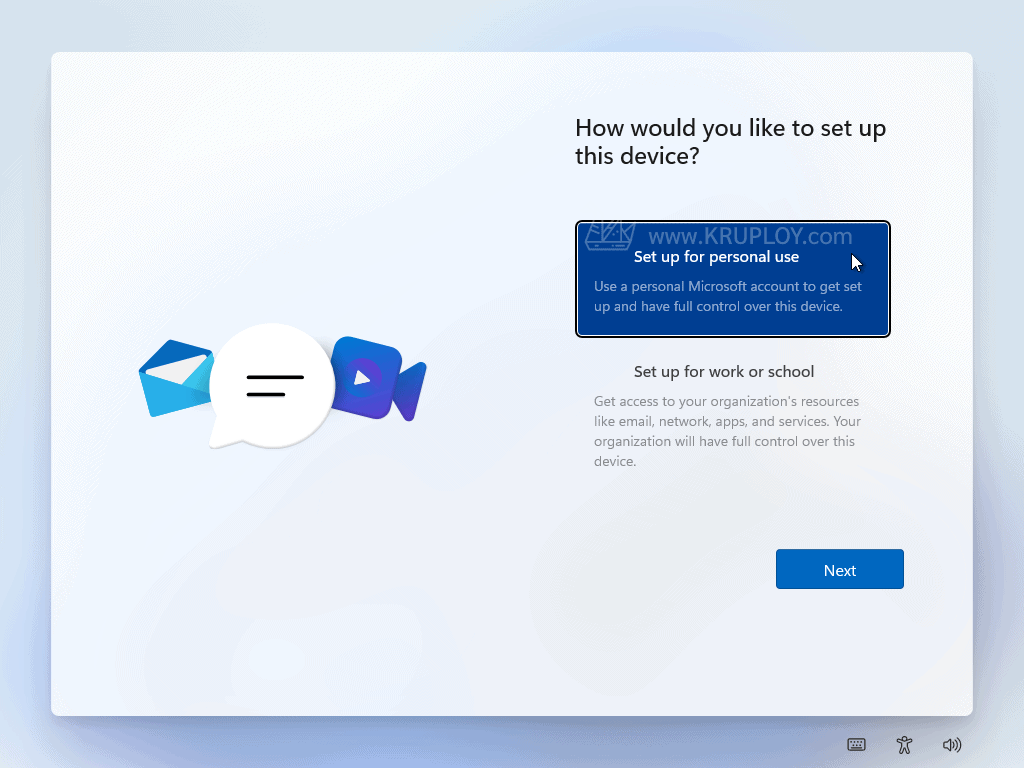
21. ให้กด Sign-in Options เพื่อกำหนดรูปแบบการเข้าใช้งานเครื่อง
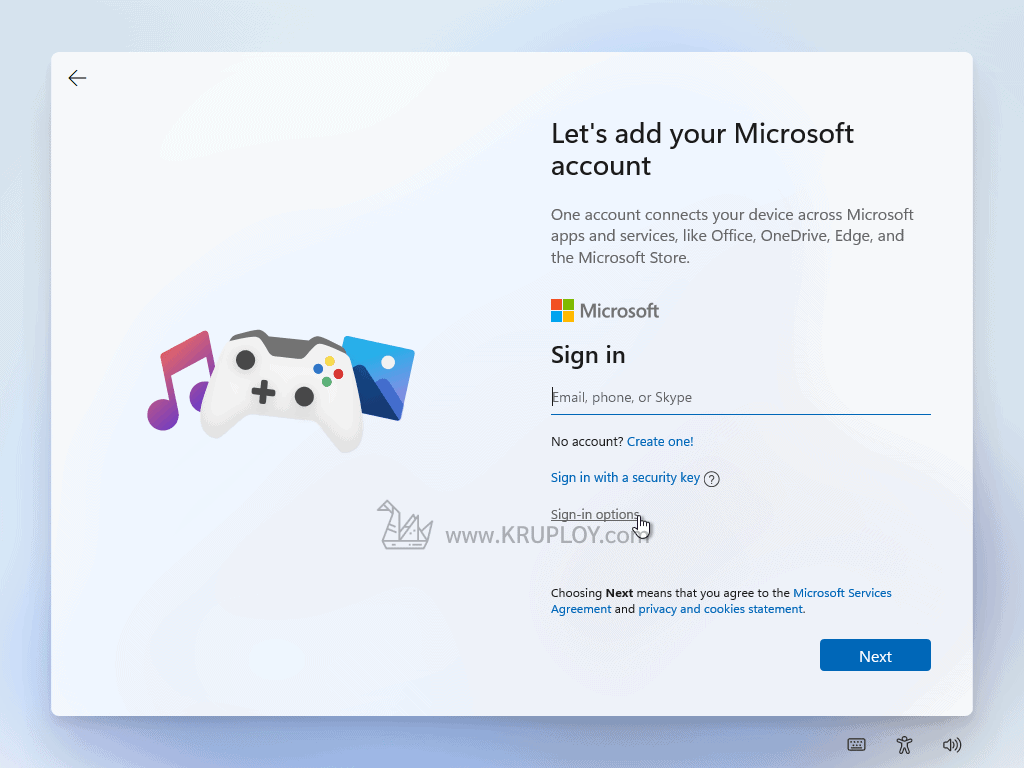
22. ตามด้วยการเลือกรูปแบบเป็น Offline account

23. กด Limited experience
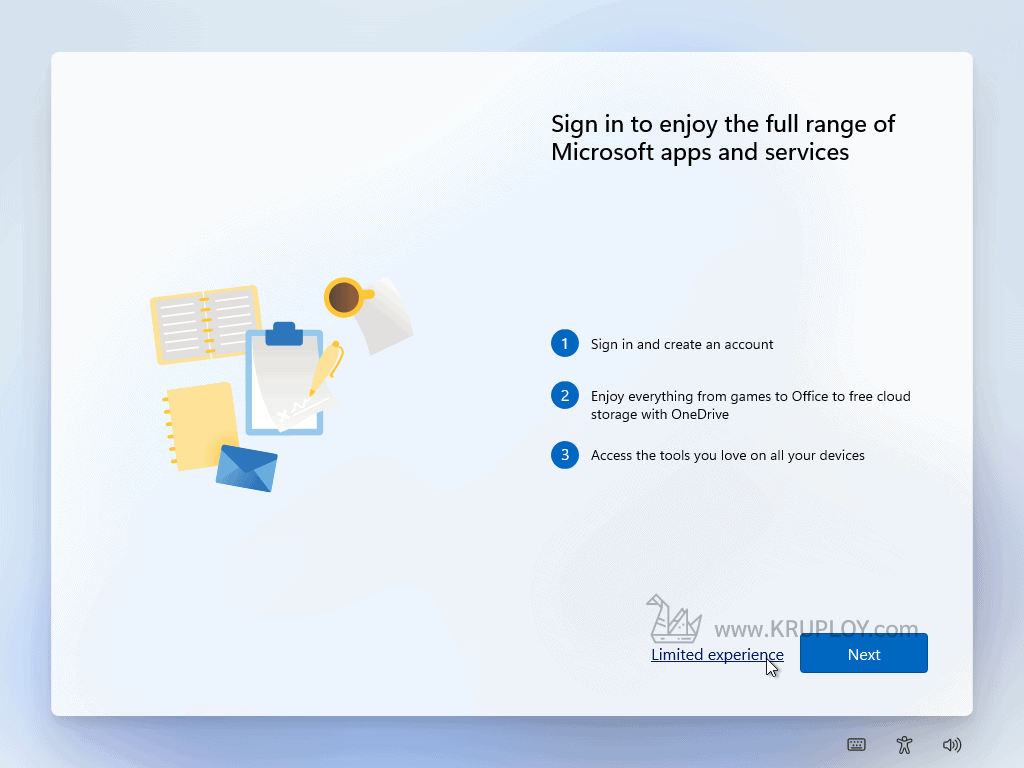
24. กำหนดชื่อผู้ใช้งานลงไป เช่น Kruploy.com หรืออื่นๆ ตามต้องการ → จากนั้นกด Next
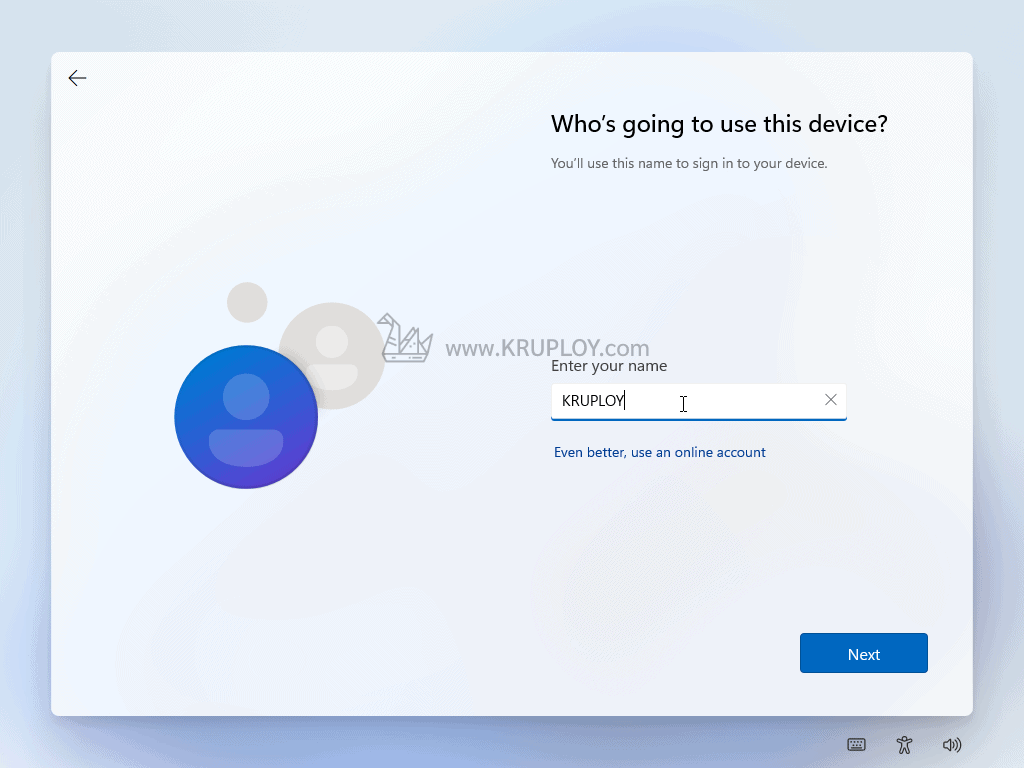
25. กำหนดรหัสผ่านของผู้ใช้งานลงไป → หากไม่ต้องการกำหนดให้เว้นว่างไว้ → จากนั้นกด Next

26. กำหนดการตั้งค่าส่วนบุคคล โดยการเลือกเป็น Yes หรือ No ในหัวข้อที่กำหนด → จากนั้นกด Accept
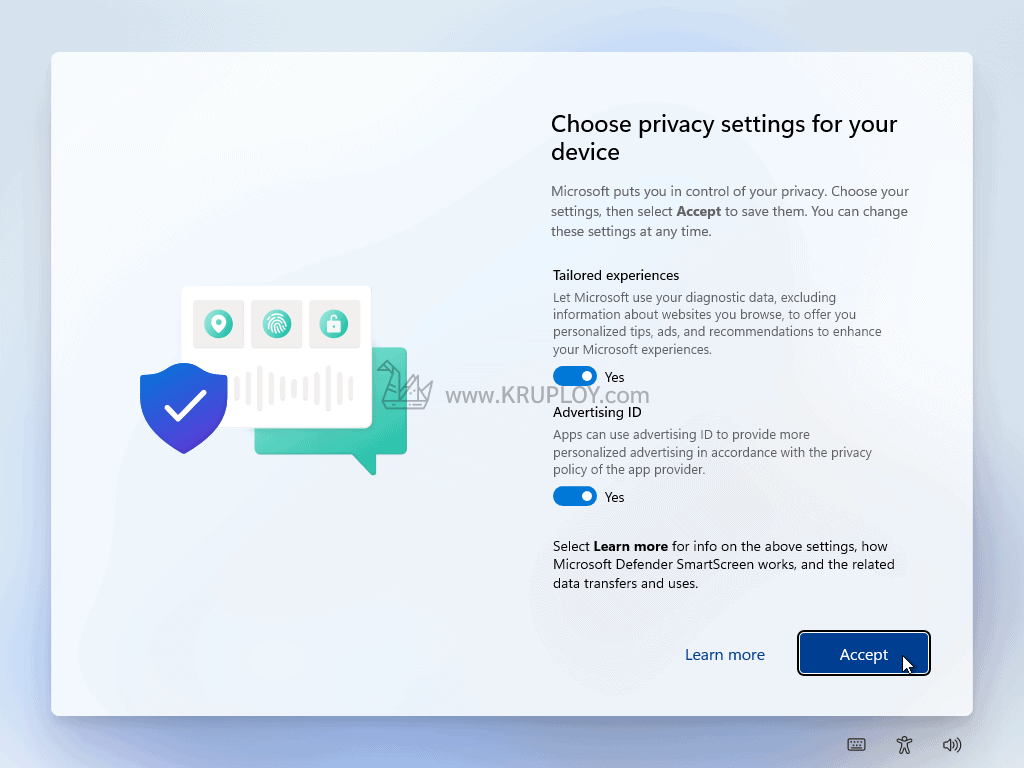
27. ให้รอสักครู่ และห้ามปิดเครื่อง

28. การลง Windows 11 ด้วย USB เสร็จเรียบร้อย
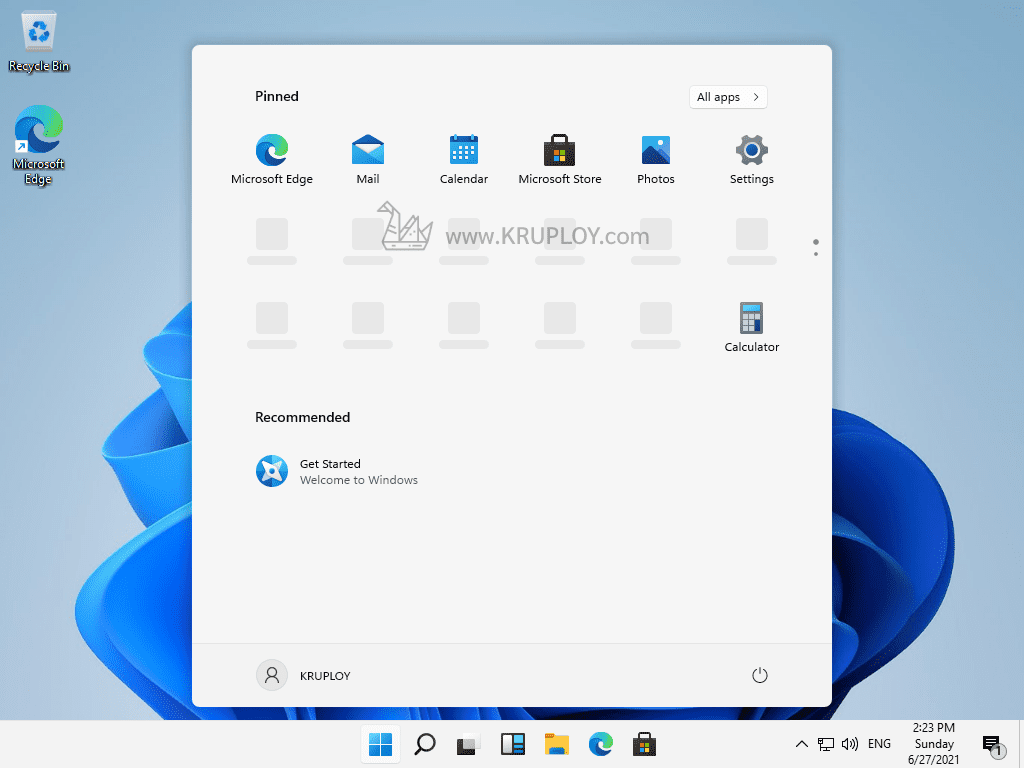
เมื่อได้ติดตั้ง Windows 11 เสร็จเรียบร้อยแล้ว สามารถ Activate Windows 11 ด้วย Product Key